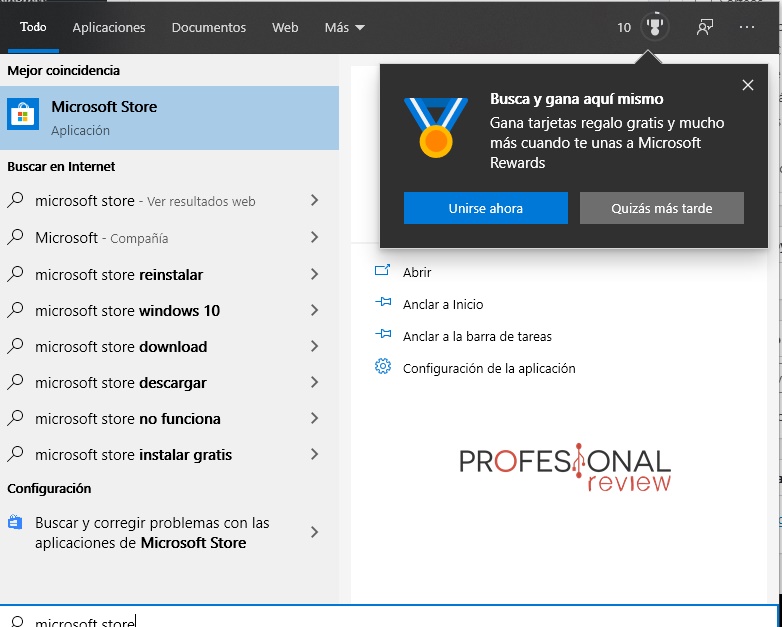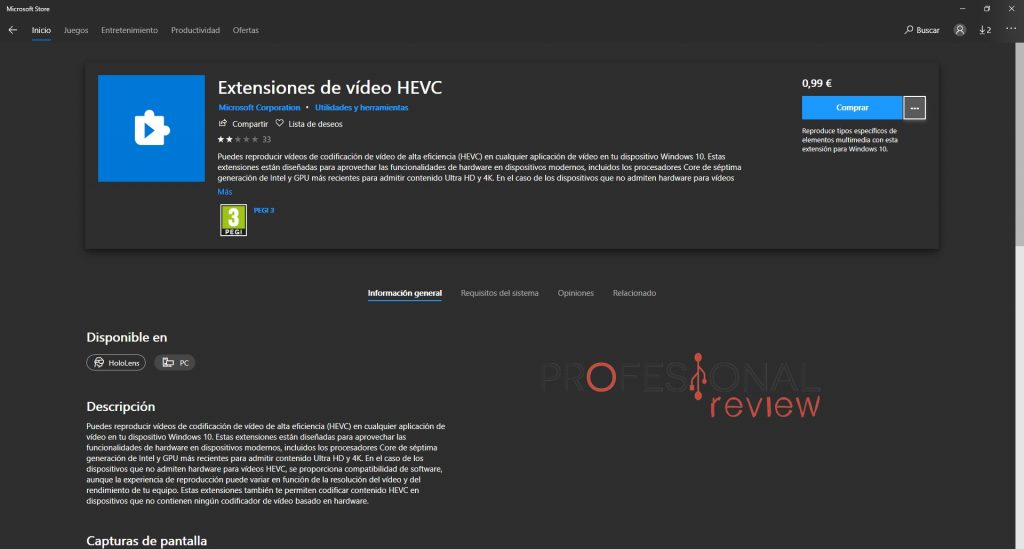Puede que no hayas necesitado instalar el códec HEVC hasta ahora. Sin embargo, es esencial para reproducir contenido en 4K. Te enseñamos cómo.
En caso de que no sepas que es un códec, no te preocupes porque lo explicamos aquí. El códec HEVC está siendo cada vez más solicitado porque el 4K empieza a implantarse y a demandarse por parte de los usuarios. Por ello, surgen dudas sobre cómo instalarlo o qué hacer. A continuación, os decimos cómo ¡Es muy fácil!
Índice de contenidos
¿Qué es el códec HEVC?
Básicamente, se trata de un códec que se convertirá en el próximo estándar. Algunos lo conocen como H.265 porque sucede a H.264, famoso por comprimir el vídeo, consiguiendo más calidad en la misma tasa de datos.
Así que, el códec HEVC (High Efficency Video Coding) es el nuevo y futuro estándar de compresión de vídeo. Si queremos reproducir contenido en alta resolución (4K), tendremos que tener instalado dicho códec.
El problema surge cuando vemos que el códec es de pago, aunque sólo son 0.99€. Puede que para algunos suponga irrisorio, como otros piensen que no deben de pagar por un códec. Al fin y al cabo, es trabajo y nosotros siempre apoyamos la propiedad intelectual.
Sin embargo, al principio era gratis y ahora Microsoft lo ha hecho de pago. Hay una división de opiniones sobre este tema, pero nosotros no vamos a entrar en ello.
Microsoft Store
Aunque algunos no lo sepáis, todo usuario de Windows 10 tiene acceso a la tienda de Microsoft. Para hacerlo es muy simple:
- Abrimos menú inicio y escribimos «Microsoft Store» y os saldrá como sugerencia.
- Una vez abramos Microsoft Store, sólo tenemos que buscar «códec HEVC«.
- Sólo quedará hacer clic en el botón «comprar» y terminar el proceso.
Instalarlo gratis
Existe un método por el que podemos instalar este códec de forma gratuita. Esto es posible porque Microsoft ha «escondido» otra versión de este mismo códec para fabricantes de portátiles y equipos. La razón de ello radica en que los fabricantes puedan probar el funcionamiento del equipo.
Normalmente, cuando usamos un equipo de demostración en una tienda, tiene instalado este códec para que podamos ver cómo funciona el equipo en ciertas circunstancias. Para instalarlo gratis debéis hacer lo siguiente:
- Haced clic en este enlace.
- Si os pregunta Microsoft, elegid la tienda de vuestro país.
- Os saldrá «obtener«, haced clic en dicho botón.
- Os redirigirá a la aplicación de Windows 10.
- Finalmente, le dais a obtener y después a instalar.
Una vez instalado, veréis que os sale «iniciar», pero se iniciará el reproductor de Windows «Peliculas y TV». Esto es porque es sólo un códec, no es una aplicación como tal.
Esperamos que os haya ayudado este pequeño tutorial. Si tenéis alguna duda, comentad abajo y os ayudaremos encantados.
Te recomendamos las mejores tarjetas de sonido del mercado
¿Sabíais esta posibilidad? ¿Conocíais antes el códec HEVC?